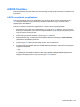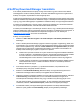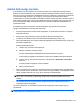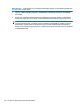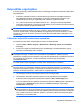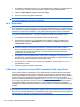HP ProBook Notebook PC User Guide - Windows 7
Table Of Contents
- Szolgáltatások
- Vezeték nélküli, modemes és helyi hálózatok
- Vezeték nélküli eszközök használata (csak egyes típusokon)
- A vezeték nélküli és vezetékes hálózat ikonjának helye
- A vezeték nélküli vezérlők használata
- A vezeték nélküli eszközök gombjának használata
- A Wireless Assistant szoftver használata (csak egyes típusokon)
- A HP Connection Manager használata (csak egyes típusokon)
- Az operációs rendszer vezérlőinek használata
- A WLAN-hálózat használata
- A HP mobil szélessávú szolgáltatás használata (csak egyes típusokon)
- Bluetooth-eszközök használata (csak egyes típusokon)
- A vezeték nélküli kapcsolat hibaelhárítása
- A modem használata (csak egyes típusokon)
- Csatlakozás helyi hálózathoz (LAN)
- Vezeték nélküli eszközök használata (csak egyes típusokon)
- Mutatóeszközök és billentyűzet
- A mutatóeszközök használata
- A billentyűzet használata
- A gyorsbillentyűk használata
- A rendszerinformációk megjelenítése
- Alvó állapot kezdeményezése
- A képernyő fényerejének csökkentése
- A képernyő fényerejének növelése
- A megjelenített kép helyének váltása
- Az alapértelmezett levelezőprogram megnyitása
- Az alapértelmezett webböngésző megnyitása
- A hangszóró elnémítása
- A hangszóró lehalkítása
- A hangszóró felhangosítása
- A zenei CD vagy DVD előző számának vagy fejezetének lejátszása
- Zenei CD és DVD lejátszása, szüneteltetése és folytatása
- A zenei CD vagy a DVD következő számának vagy fejezetének lejátszása
- A gyorsbillentyűk használata
- A QuickLook használata
- A QuickWeb használata
- A beágyazott számbillentyűzet használata
- Az opcionális külső számbillentyűzet használata
- Az érintőtábla és a billentyűzet tisztítása
- Multimédia
- Multimédiás eszközök
- Multimédiás szoftverek
- Hang
- Videó
- Optikai meghajtó (csak egyes típusokon)
- Az optikai meghajtó azonosítása
- Optikai lemezek használata (CD-, DVD- és BD lemezek)
- A megfelelő optikai lemez kiválasztása (CD, DVD és BD lemezek)
- CD, DVD vagy BD lejátszása
- Az automatikus lejátszás beállítása
- A DVD-régióbeállítások módosítása
- A szerzői jogi figyelmeztetés szem előtt tartása
- CD vagy DVD másolása
- CD, DVD vagy BD lemez létrehozása (írása)
- Optikai lemez (CD, DVD vagy BD) eltávolítása
- Hibaelhárítás
- Az optikai meghajtó ajtaja nem nyílik ki a CD, DVD vagy BD eltávolításához
- A számítógép nem észleli az optikai meghajtót
- A lejátszás akadozásának megelőzése
- Egy lemez nem játszható le
- Nem sikerül automatikusan lejátszani egy lemezt
- A film leáll, kihagy, vagy hibásan játszódik le
- A film nem látható külső képernyőn
- A lemezírási folyamat nem indul el, vagy a befejezése előtt megszakad
- Egy eszköz illesztőprogramját újra kell telepíteni
- Webkamera
- Energiagazdálkodás
- Az energiagazdálkodás beállítása
- Külső hálózati feszültség használata
- Üzemeltetés akkumulátorról
- Az akkumulátoradatok megkeresése a Súgó és támogatás szolgáltatásban
- Az Akkumulátor-ellenőrzés használata
- Az akkumulátor töltöttségének megjelenítése
- Az akkumulátor behelyezése és kivétele
- Az akkumulátor töltése
- Az akkumulátor üzemidejének maximalizálása
- Teendők lemerülő akkumulátor esetén
- A lemerülő akkumulátor azonosítása
- Az alacsony töltöttségi szint megszüntetése
- A kritikus töltöttségi szint megszüntetése, ha rendelkezésre áll külső áramforrás
- A kritikus töltöttségi szint megszüntetése, ha rendelkezésre áll töltött akkumulátor
- A kritikus töltöttségi szint megszüntetése, ha nem áll rendelkezésre áramforrás
- A kritikus töltöttségi szint megszüntetése, ha a számítógép nem tud kilépni a hibernálásból
- Az akkumulátor kalibrálása
- Az akkumulátor energiatakarékos használata
- Az akkumulátor tárolása
- A használt akkumulátorok kezelése
- Az akkumulátor cseréje
- A váltóáramú tápegység ellenőrzése
- A számítógép leállítása
- Meghajtók
- Külső eszközök
- Külső memóriakártyák
- Memóriamodulok
- Biztonság
- A számítógép védelme
- Jelszavak használata
- A biztonsági szolgáltatások használata a Computer Setup segédprogramban
- Víruskereső szoftver használata
- Tűzfalszoftver használata
- Fontos frissítések telepítése
- A HP ProtectTools Security Manager szoftver használata (csak egyes típusokon)
- Biztonsági kábel felszerelése
- Szoftverfrissítések
- Biztonsági mentés és helyreállítás
- Computer Setup
- MultiBoot
- Felügyelet és nyomtatás
- Tárgymutató
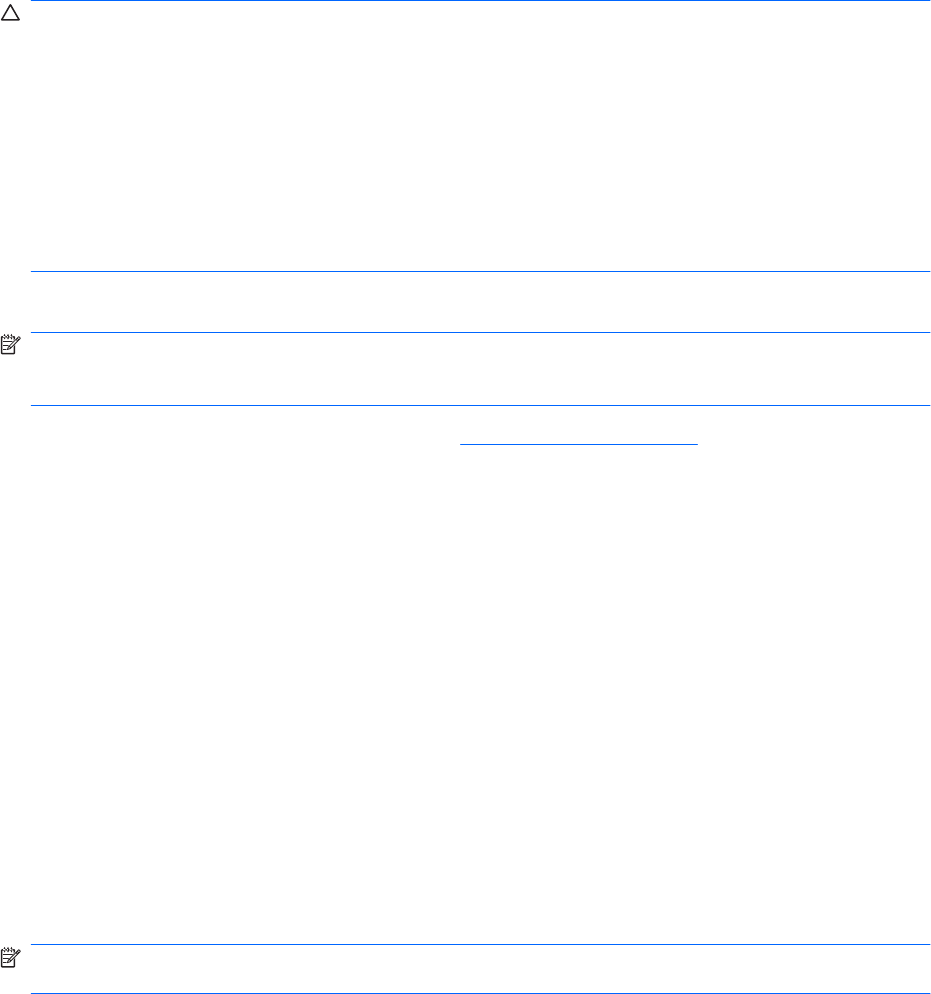
A BIOS-frissítés letöltése
VIGYÁZAT! Annak érdekében, hogy a számítógép ne károsodjon a sikertelen telepítés miatt, csak
akkor töltsön le és telepítse BIOS-frissítést, amikor a számítógép megbízható áramforráshoz
csatlakozik a tápegységgel. Ne töltsön le és ne telepítsen BIOS-frissítést, miközben a számítógép
akkumulátorról üzemel, külön vásárolt dokkolóeszközben dokkol, vagy külön vásárolt áramforráshoz
csatlakozik. A letöltés és a telepítés során tartsa be az alábbiakat:
Ne húzza ki a tápkábelt a váltakozó áramú aljzatból vagy a számítógépből.
Ne kapcsolja ki a számítógépet, illetve ne kezdeményezzen alvó állapotot vagy hibernálást.
Ne helyezzen be, ne vegyen ki és ne csatlakoztasson vagy válasszon le semmilyen eszközt, kábelt
vagy vezetéket.
A BIOS-frissítés letöltése:
MEGJEGYZÉS: BIOS-frissítés csak akkor jelenik meg, ha szükség van rá. Előfordulhat, hogy az Ön
számítógépéhez nem érhető el újabb BIOS-frissítés. Javasoljuk, hogy időnként ellenőrizze a HP
webhelyén, vannak-e újabb BIOS-frissítések.
1. Nyissa meg a webböngészőt, keresse fel a http://www.hp.com/support webhelyet, és válassza ki
a megfelelő országot vagy térséget.
2. Kattintson a szoftver- és illesztőprogram-letöltések lehetőségre, a termékmezőben adja meg a
számítógép típusszámát, majd nyomja meg az enter billentyűt.
3. A felsorolt típusok közül válassza ki az adott terméket.
4. Kattintson az operációs rendszerre.
5. A képernyőn megjelenő utasításokat végrehajtva keresse meg a letöltendő BIOS-frissítést.
Jegyezze le a letöltés dátumát, nevét vagy valamilyen egyéb azonosítóját. Erre később lehet majd
szüksége, amikor meg kell keresnie a merevlemezre letöltött frissítést.
6. A letöltési oldalon tegye a következőket:
a. Keressen olyan BIOS-frissítést, amely újabb, mint a számítógépre jelenleg telepített BIOS-
verzió.
b. A képernyőn megjelenő utasításokat követve töltse le a kiválasztott fájlt a merevlemezre.
Jegyezze le a merevlemez azon mappájának elérési útját, ahová a BIOS-frissítést letöltötte.
Amikor megkezdi a frissítés telepítését, meg kell majd adnia ezt az elérési utat.
MEGJEGYZÉS: Ha a számítógép hálózathoz csatlakozik, a telepítés – különösen a BIOS–frissítés –
megkezdése előtt forduljon a hálózat rendszergazdájához.
A különféle BIOS-frissítések telepítési eljárásai nem egyformák. Ha a letöltés befejeztével a képernyőn
utasítások jelennek meg, kövesse azokat. Ha nem jelennek meg utasítások, tegye a következőket:
1. Nyissa meg a Windows Intézőt a Start > Számítógép parancsra kattintva.
2. Kattintson duplán a merevlemez-meghajtó jelére. A merevlemez-meghajtó neve általában Helyi
lemez (C:).
3. A korábban felírt elérési utat követve nyissa meg a merevlemez-meghajtó azon mappáját, amely
a frissítést tartalmazza.
150 11. fejezet Szoftverfrissítések